Virus von USB-Stick entfernen: Anleitung zur Beseitigung von Verknüpfungen
Lesen Sie, wie Sie Viren entfernen, die Dateien und Ordner in Verknüpfungen konvertieren. So stellen Sie Daten wieder her, die aufgrund der Aktivität eines solchen Virus verloren gehen.

- Arten von Verknüpfungen -Viren
- Ein Virus, der Dateien und Ordner in Verknüpfungen konvertiert
- Virus, der USB-Stick und Speicherkarten in Verknüpfungen konvertiert
- Was tun im Falle einer Infektion?
- Fragen und Antworten
- Bemerkungen
Sind Ihre Dateien und Ordner auf dem USB-Stick oder der Speicherkarte zu Verknüpfungen geworden? Wird ein USB-Stick oder eine Speicherkarte nach dem Anschließen an einen Computer als Verknüpfung angezeigt? Suchen Sie nach Möglichkeiten, um Daten wiederherzustellen und einen Virus zu entfernen, der Dateien und Ordner in Verknüpfungen konvertiert? Verwenden Sie ein Antivirenprogramm, aber der Computer war noch infiziert? Leider können nicht alle Antiviren-Programm vor einer solchen Infektion schützen.
Im Gegensatz zu Virus-Encoder ist diese Art von Virus jedoch harmlos genug, und Sie können problemlos Daten wiederherstellen und den Virus selbst entfernen.
Arten von Verknüpfungen -Viren
Heutzutage sind die zwei häufigsten Arten von Verknüpfungsviren: Die ersten erstellen Verknüpfungen anstelle von Dateien und Ordnern auf einem USB-Stick oder einer Speicherkarte, die anderen erstellen Verknüpfungen zu Wechseldatenträgern anstelle von USB-Stick, externen USB-Laufwerken und Speicherkarten.
Namen der häufigsten Viren:
- Bundpil.Shortcu;
- Mal/Bundpil-LNK;
- Ramnit.CPL;
- Serviks.Shortcut;
- Troj/Agent-NXIMal/FakeAV-BW;
- Trojan.Generic.7206697 (B);
- Trojan.VBS.TTE (B);
- Trojan.VBS.TTE;
- VBS.Agent-35;
- VBS.Serviks;
- VBS/Autorun.EYworm;
- VBS/Autorun.worm.kvirus;
- VBS/Canteix.AK;
- VBS/Worm.BH;
- W32.Exploit.CVE-2010_2568-1;
- W32.Trojan.Starter-2;
- W32/Sality.AB.2;
- Win32/Ramnit.Avirus;
- Worm:VBS/Cantix.A;
Ein Virus, der Dateien und Ordner in Verknüpfungen konvertiert
Dieser Virus dupliziert Ihre Dateien und Ordner, versteckt sie und ersetzt sie. Der Virus ist eine Kombination aus Trojaner- und Wurmviren. Die Gefahr besteht darin, dass Sie den Virus jedes Mal ausführen, wenn Sie Ihre Datei oder Ihren Ordner öffnen möchten. Nach dem Start verbreitet sich der Virus selbst und infiziert eine zunehmende Anzahl von Dateien. Oft wird zusätzliche Malware installiert, die Daten zu Passwörtern und Kreditkarten stehlen kann, die auf Ihrem Computer gespeichert sind.
Virus, der USB-Stick und Speicherkarten in Verknüpfungen konvertiert
Das ist ein reinrassiger Trojaner-Virus, der alle mit dem Computer verbundenen Wechseldatenträger verbirgt und durch die Verknüpfungen dieser Geräte ersetzt. Jedes Mal, wenn Sie auf die Verknüpfung klicken, starten Sie erneut einen Virus, der auf Ihrem Computer nach Finanzinformationen sucht und diese an die Betrüger sendet, die den Virus erstellt haben.
| Virenart | Beschreibung | Verbreitungsmethode | Entfernungsmethoden |
|---|---|---|---|
| Shortcut Virus | Wandelt Dateien und Ordner in Verknüpfungen um und verbirgt die Originaldateien. | USB-Sticks, externe Festplatten, aus dem Internet heruntergeladene Dateien. | Verwendung von Antivirensoftware, Eingabeaufforderung zum Entfernen der Verknüpfungen. |
| Trojan Virus | Täuscht vor, eine nützliche Datei oder ein nützliches Programm zu sein, ist aber schädlich für das System. | Downloads aus dem Internet, schädliche Programme und E-Mail-Anhänge. | System-Scan mit Antiviren-Programm, manuelles Entfernen schädlicher Dateien oder über Antiviren-Programm. |
| Worm Virus | Selbstverbreitender Virus, der schnell andere Dateien und Ordner infiziert. | E-Mail, Netzwerke, Wechselmedien. | Verwendung eines leistungsstarken Antivirenprogramms, Entfernen infizierter Dateien und Neustart des Systems. |
| File Infector | Infiziert ausführbare Dateien und wandelt sie in Verknüpfungen um oder beschädigt sie. | Herunterladen infizierter Dateien oder Programme, USB-Geräte. | Antivirus-Scan, Entfernen beschädigter Dateien. |
Was tun im Falle einer Infektion?
Leider können nicht alle Antiviren-Programme die Gefahr rechtzeitig erkennen und Sie vor Infektionen schützen. Daher besteht der beste Schutz darin, den automatischen Start von Wechseldatenträgern nicht zu verwenden und nicht auf die Verknüpfungen zu Dateien, Ordnern oder Datenträgern zu klicken. Achten Sie darauf, nicht auf Verknüpfungen zu klicken, die Sie nicht selbst erstellt haben. Anstatt auf eine Festplatte zu doppelklicken, klicken Sie mit der rechten Maustaste darauf und wählen Sie im Windows- Explorer erweitern.
Methode 1. Wiederherstellen von Daten, die der Virus gelöscht hat
Verwenden Sie Hetman Partition Recovery, um eine zuverlässige Datenwiederherstellung zu erzielen, die von dieser Art von Virus gelöscht wurde. Da das Programm Low-Level-Festplattenfunktionen verwendet, umgeht es den Virenblock und liest alle Ihre Dateien.
Laden Sie das Programm herunter, installieren Sie es und analysieren Sie den infizierten USB-Stick oder die infizierte Speicherkarte. Führen Sie eine Datenwiederherstellung durch, bevor Sie Träger vom Virus befreien. Die zuverlässigste Behandlungsoption ist das Reinigen des USB-Stick mit dem Befehl DiskPart. Dadurch werden alle Informationen gelöscht.
Methode 2. Entfernen eines Virus von einer Speicherkarte oder einem USB-Stick;
Nachdem Sie Daten von einem USB-Stick wiederhergestellt haben, können Sie sie mit DiskPart vollständig löschen. Durch Löschen aller Dateien und Formatieren des Geräts kann ein Virus zurückbleiben, der sich im Bootsektor, in der Partitionstabelle oder im nicht zugewiesenen Festplattenbereich versteckt. Informationen zum Reinigen des USB-Stick finden Sie im Video.
Methode 3. Entfernen eines Virus von einem USB-Stick mit der Hilfe Eingabeaufforderung;
Diese Methode garantiert nicht, dass USB-Stick von allen Arten von Viren befreit wird. Sie kann jedoch den Virus entfernen, der Verknüpfungen anstelle von Dateien erstellt. Sie müssen keine Dienstprogramme von Drittanbietern herunterladen und installieren. Das Entfernen erfolgt mit dem in einer beliebigen Windows-Version integrierten Tool.
-
Klicken Sie mit der rechten Maustaste auf das Startmenü und führen Sie die Eingabeaufforderung als Administrator aus.
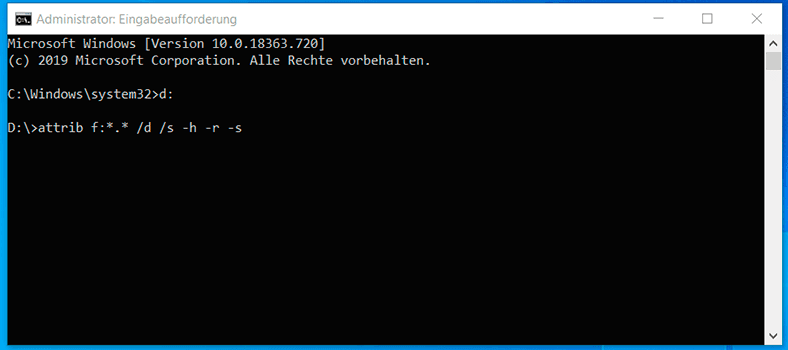
-
Geben Sie f: ein und drücken Sie Enter (wobei f der Buchstabe des USB-Sticks des infizierten Virus ist).
j: -
Geben Sie den Befehl ein: attrib f: *. * / D / s -h -r –s und drücken Sie Enter:
attrib f:*.* /d /s -h -r –s- –h: zeigt alle versteckten Dateien auf einem USB-Stick an.
- –r: entfernt den schreibgeschützten Parameter.
- –s: entfernt den Systemparameter aus allen Dateien.
Methode 4. Entfernen eines Virus von einem Computer
Der einfachste und zuverlässigste Weg, Ihren Computer von dem Virus zu befreien, besteht darin, Windows vollständig neu zu installieren, indem Sie die Systempartition entfernen.
Wenn Sie jedoch ein erfahrener Benutzer sind, können Sie die folgende Methode ausprobieren:
-
Deaktivieren Sie den Virenstart beim Windows-Start in Registrierung-Editor. Drücken Sie Win + R, geben Sie im angezeigten Fenster regedit ein und drücken Sie die Eingabetaste. Gehen Sie zum Schlüssel HKEY_CURRENT_USER / Software / Microsoft / Windows / CurrentVersion / Run.
HKEY_CURRENT_USER/Software/Microsoft/Windows/CurrentVersion/Run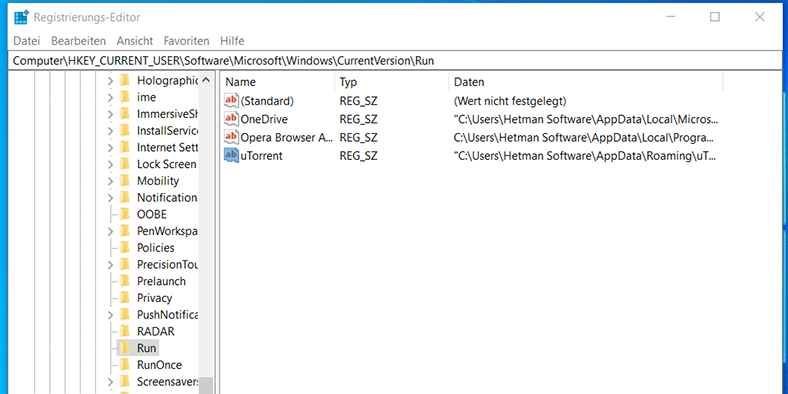
Zeigen Sie alle Schlüssel in diesem Abschnitt an. Wenn Sie einen ungewöhnlichen Namen oder Speicherort des Programms sehen, löschen Sie den Eintrag. Oft verstecken sich Viren unter automatisch generierten Namen, zum Beispiel - sfdWQD234dcfF. Alle Schlüssel, auf denen VBS-, INI-, LINK- oder EXE-Dateien ausgeführt werden, sind möglicherweise gefährlich. Allerdings wissen nur Sie, welche Programme auf Ihrem Computer installiert sind und beim Start von Windows geladen werden sollten. Daher müssen Sie entscheiden, wie dieser oder jener Schlüssel gelöscht werden soll. Wählen Sie zum Löschen Schlüssel mit der linken Maustaste aus und löschen Sie ihn mit der Del.
-
Deaktivieren Sie den Start des Virus über Windows-Dienste. Drücken Sie Win + R, geben Sie im angezeigten Fenster msconfig ein und drücken Sie die Eingabetaste. Wechseln Sie im folgenden Fenster zur Registerkarte Dienste. Durchsuchen Sie sie und schalten Sie alle verdächtigen aus.
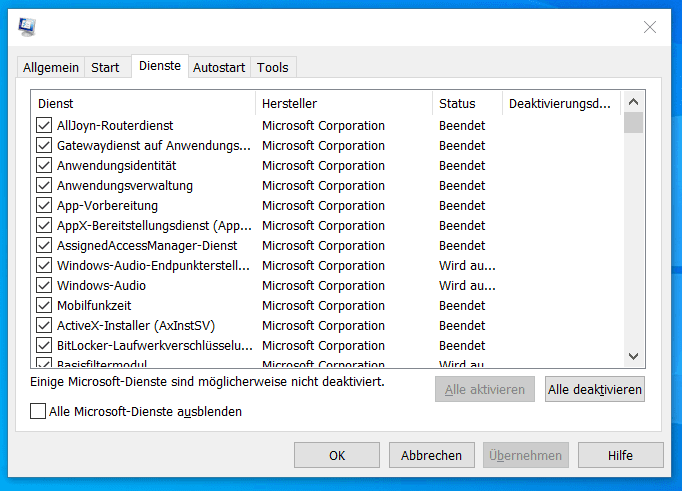
-
Deaktivieren Sie Anwendungen, die automatisch über den Task-Manager gestartet werden (für Windows 8 und höher). Drücken Sie Ctrl + Shift + Esc und wechseln Sie zur Registerkarte Autostart. Um eine verdächtige Anwendung zu deaktivieren, klicken Sie mit der rechten Maustaste darauf und wählen Sie Deaktivieren.
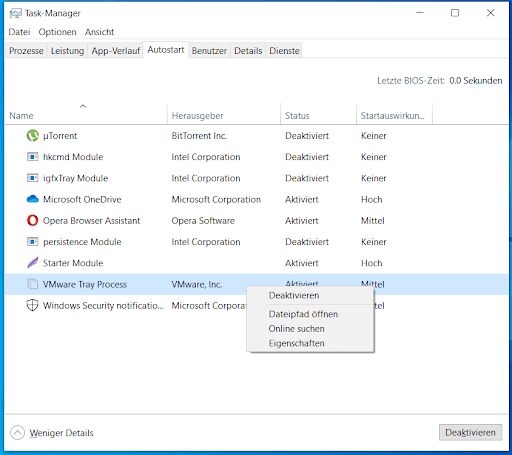




1. CCleaner: Es ist ein leistungsstarkes und einfach zu bedienendes Tool, das Doppelverknüpfungen auf Ihrem System schnell und effizient beseitigt.
2. Ausführen-Befehl: Dies ist ein sehr nützlicher Befehl, der dazu beiträgt, Doppelverknüpfungen auf Ihrem System zu beseitigen.
3. Revo Uninstaller: Dies ist ein weiteres sehr nützliches Tool, das Ihnen hilft, unerwünschte Programme zu entfernen und Doppelverknüpfungen zu beseitigen.
4. Glary Utilities: Dies ist eine komplette Systemoptimierungs-Suite, die Ihnen hilft, Doppelverknüpfungen zu beseitigen und Ihr System aufzuräumen.
5. Disk Cleanup: Dies ist ein integriertes Windows-Tool, das Ihnen hilft, temporäre Dateien und Doppelverknüpfungen zu beseitigen.
Ja, es gibt bestimmte Arten von Dateien und Daten, auf die Viren besonders gerne Verknüpfungen erstellen. Dazu gehören:
• Systemdateien wie die Windows-Registrierungsdatei (Registry)
• Programme und Anwendungen
• Dokumente und andere Dateien
• E-Mails und Anhänge
• Download-Verzeichnisse und temporäre Dateien
• Browser-Cookies und Cache-Dateien
Um sich vor solchen Verknüpfungen zu schützen, sollten Benutzer regelmäßig ein Antivirenprogramm auf ihrem Computer installieren und aktualisieren. Dieses Programm scannt regelmäßig die Dateien auf dem Computer und erkennt potenziell schädliche Dateien und Verknüpfungen. Zudem sollten Benutzer vorsichtig sein, welche Dateien sie herunterladen und öffnen. Sie sollten auch vermeiden, unerwünschte E-Mails und Anhänge zu öffnen.